
CanvaでTシャツとかマグカップの
デザインを作ってみたよ!

Tシャツやマグカップの写真にデザインを合成すると
完成のイメージができて見映えもよくなるよ?
今回はCanvaの合成機能「スマートモックアップ」を紹介します。
・ノベルティグッズのネット販売をしたい
→現物いらずで製品紹介ができる
・おしゃれな広告やチラシで拡販したい
→デザインが生活に馴染んで親近感UP!
今ではおなじみのAIさんにも聞いてみましょう。
使用したのはCanvaの「Magic Write」

- デザインの視覚化:デザインの外観や構造を視覚化するために使用され、クライアントやチームメンバーがデザインの方向性を理解しやすくなります。
- コミュニケーションの改善:チームメンバーやクライアントとのコミュニケーションを改善するために使用され、デザインに関する意見交換や修正をスムーズに行うことができます。
- エラーの発見と修正:デザインに潜むエラーや問題を発見し、修正することが容易になります。
- プレゼンテーション:デザインの提案やプレゼンテーションに使用され、クライアントやステークホルダーにデザインのアイデアを伝えやすくなります。
モックアップ画像で身近なデザインに昇華
AIさんが書いているように、モックアップ画像は
デザインを共有する効果があります。
例えば…店や会社のロゴを制作したいとき
ロゴデザインは基本的にはシンプルなものが多く
それだけでどこ(だれ)の店・製品なのかを主張するものです。
店であれば看板の「どこに配置する」のか、
Tシャツなどの製品なら
「メインのデザインの邪魔にならないか」を考える必要があります。
デザイン単体はあくまで素材であり
最終的にはデザイン+製品とのバランスが大事です。
このことを議論・確認するためにモックアップ画像を使用します。
【コスト削減】デザインだけで完成イメージできる
手間とコストを抑えるためにはモックアップ画像を使うべきです。
デザイン+製品で完成形を確認することが大事。
しかし、Tシャツや店の看板をデザインの修正のたびに
実際に制作することは時間もコストもかかります。
最終的には実物を見て判断することも大事ですが
できることなら手間も費用も抑えたい…
モックアップ画像を使えば
実際に使用したい場面を想定して、画面上で
ベースとなるデザインの延長で加工することができます。
これにより、製品の制作時間やコストを抑えて
最終決定の議論ができます。
【注意】実物とは異なります
モックアップ画像の注意点。
それはあくまで合成画像であること。
画像では確認できない、質感や色合いはデザインを使用する材質や
環境によって変わってきます。
これは、画面上では確認できない細かい部分です。
そのためモックアップ画像で製品をPRする場合は必ず
「実物とは質感や色合いが少々ことなる場合があります」
と記載することが、リスクの軽減につながるでしょう。
Canvaの「スマートモックアップ」の使い方
Canva内で使用できるアプリ
「スマートモックアップ」
作成したデザインを他のツールを使用せずに
スムーズにモックアップ画像を作成することができます。
- Step1合成するデザインを作成する
任意のサイズでデザインを作成する
- Step2編集画面左側のアプリから「Mockups」を選択
編集画面の左側からアプリから
「Mockups」を選択する
- Step3モックアップ素材を選択
合成元の素材を選ぶ
PC画面やTシャツなど豊富な素材が用意されている
- Step4アップロードしたデザインをドラッグ&ドロップ
Step1で制作したデザインを
ダウンロード→アップロードして
モックアップ素材にドラッグ&ドロップする
【実用編】オリジナルノベルティサイトの紹介
モックアップ画像を利用する目的はそれぞれだと思います。
(自作製品の販売、デザインのPR素材、合成画像によるミーム など…)
今回はその中でもCMなどで見かける機会の多い
ノベルティグッズを作成・販売できるサイトを3点紹介します。

今回紹介した3つのサイトで取り扱いのある製品には大きな違いはありません。
実際にサイトを確認して、製品の種類やサイトの使いやすさをくらべてみてください。
※各サイトへのリンクは以下から
【応用編】AI画像で時短&自在なデザイン
CanvaにはAIでイチからデザインを作成できるほか
もとからある素材に追加や削除ができる機能があります。
CanvaのAI機能はまだまだ未熟な部分が多いですが、
その分思いがけない作品ができあがることも(笑)

【おまけ】モックアップで遊ぼう
最後に、私がモックアップ画像を使って作成したデザインを
いくつか紹介して終わりにします。
それでは、またねっ!!
















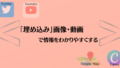

コメント